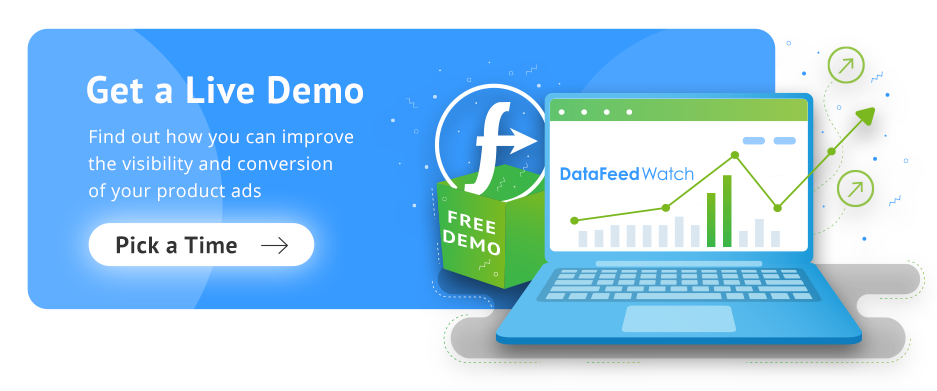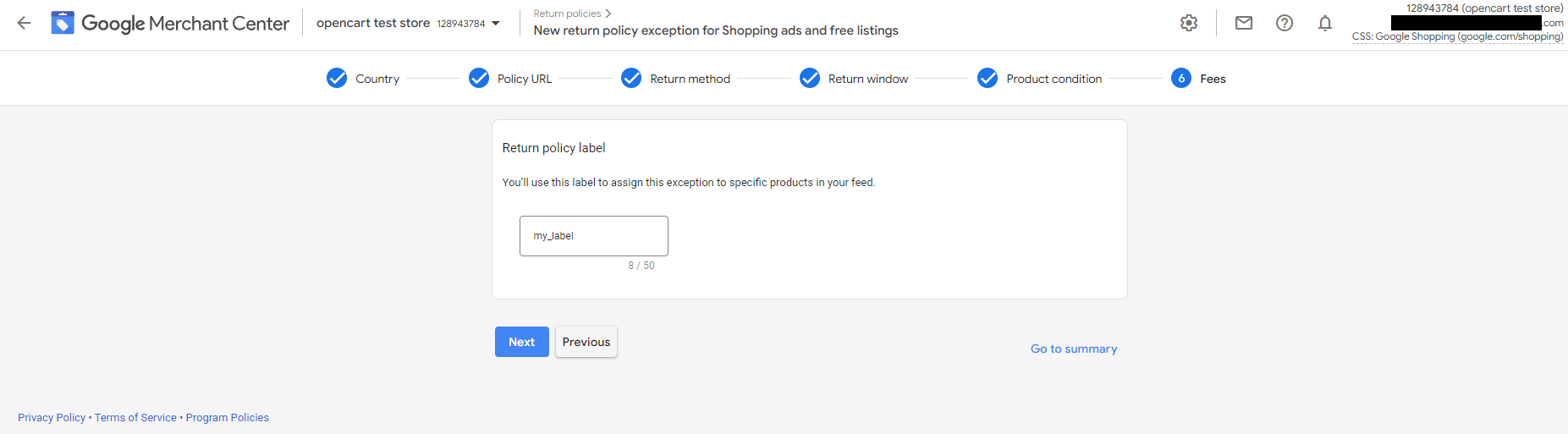6 configurações que você precisa verificar no Google Merchant Center antes de lançar uma campanha
Publicados: 2022-09-011. Configurações de envio
Uma das informações mais importantes que você precisa fornecer ao Google Merchant Center ao enviar seus produtos são as configurações de frete. O Google precisa saber quanto você cobra pelo frete e qual é o prazo de entrega dos pedidos de um cliente.
Você deve sempre verificar se o seu envio está configurado e se está correto e atualizado. Isso é especialmente importante porque o custo e a velocidade de envio são os motivos mais comuns pelos quais os clientes abandonam o processo de checkout sem comprar.
Todos os recursos do Google usarão suas configurações de frete: anúncios do Shopping, listagens de produtos gratuitas e Comprar com o Google.
Quando você precisa configurar o envio
Para exibir anúncios de seus produtos em um determinado país ou região, você deve fornecer informações de frete e configurar corretamente os custos de frete para essa área.
Forneça as configurações de envio se:
- você deseja veicular Campanhas do Shopping nestes países: Austrália, Áustria, Bélgica, Canadá, República Tcheca, França, Alemanha, Irlanda, Israel, Itália, Japão, Polônia, Coreia do Sul, Espanha, Suíça, Holanda, Reino Unido, Estados Unidos.
- Se você quiser exibir campanhas do Shopping em outro país que não o país de venda principal do seu produto.
Caso você queira que o frete seja configurado no nível do produto (defina o custo e o tempo de frete para cada produto individualmente) e queira cobrar pelo frete com base no peso, etiqueta ou dimensões , inclua atributos relevantes em seu feed de produtos .
Os seguintes atributos podem ser usados:
- etiqueta de envio [shipping_label]
- peso de envio [shipping_weight]
- dimensões (comprimento de envio [shipping_length], largura de envio [shipping_width], altura de envio shipping_height)
- rótulo de tempo de trânsito [transit_time_label]
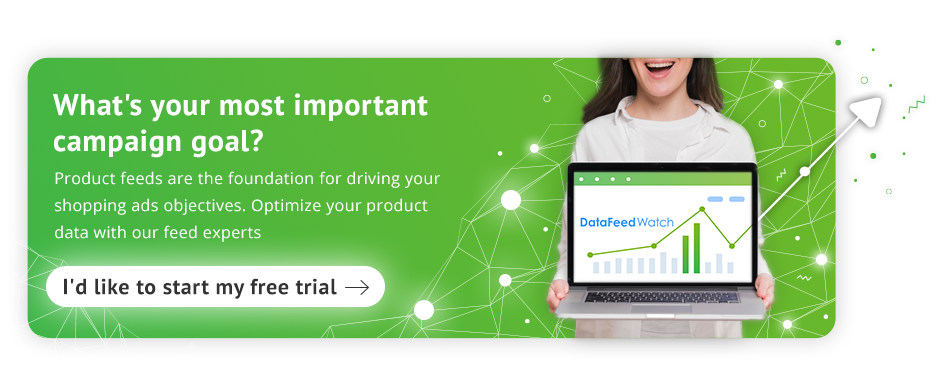
Você pode ler mais sobre isso na página de ajuda do Google .
Se você quiser cobrar pelo frete com base no total de seu carrinho de compras (configurar os serviços de frete no nível da conta ) ou usar qualquer configuração avançada, configure o frete diretamente em sua conta do Google Merchant Center.
Observe que, se você configurar o frete no Google Merchant Center e adicionar atributos relacionados ao frete em seu feed de dados, os dados em seu feed substituirão as configurações no nível da conta para o local correspondente a esse item. Além disso, o atributo frete [shipping] não está disponível para o Comprar com o Google.
Importante!
Se você fornecer muitos serviços de frete para um produto no mesmo país, o Google calculará a taxa de frete mais baixa do produto para uma determinada situação e essa taxa será exibida aos clientes.
Além disso, os custos de envio que você envia para o Google Merchant Center devem corresponder aos custos de envio que você cobra para comprar em seu site (existe o risco de sua listagem ser rejeitada se os revisores do Google perceberem um custo de envio mais alto em seu site depois de clicar em seu anúncio com um inferior).
Como configurar o envio no nível da conta no Merchant Center
Você precisa configurar seus serviços de frete no nível da conta no Google Merchant Center ou por meio da API de configurações de frete se não quiser receber erros relacionados ao frete . Os serviços de frete podem ser definidos para todos os produtos ou para grupos de produtos (o atributo [shipping_label] ajudará você a especificar grupos de produtos se você escolher essa opção).
Você pode definir muitas configurações para cada serviço de envio (custo de envio, velocidade de entrega etc.)
A. Crie um novo serviço de frete no Merchant CenterEtapa 1: faça login na sua conta do Google Merchant
Etapa 2: navegue até o ícone de ferramentas e selecione "Envio e devoluções" - agora você está na guia "Serviços de envio".
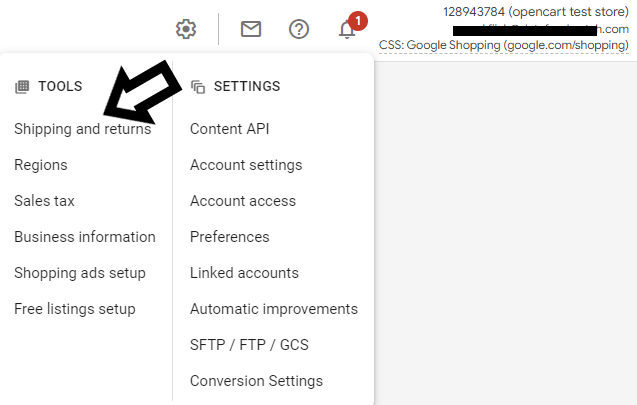
Etapa 3: clique em + Novo serviço de frete , que permitirá que você crie um serviço de frete
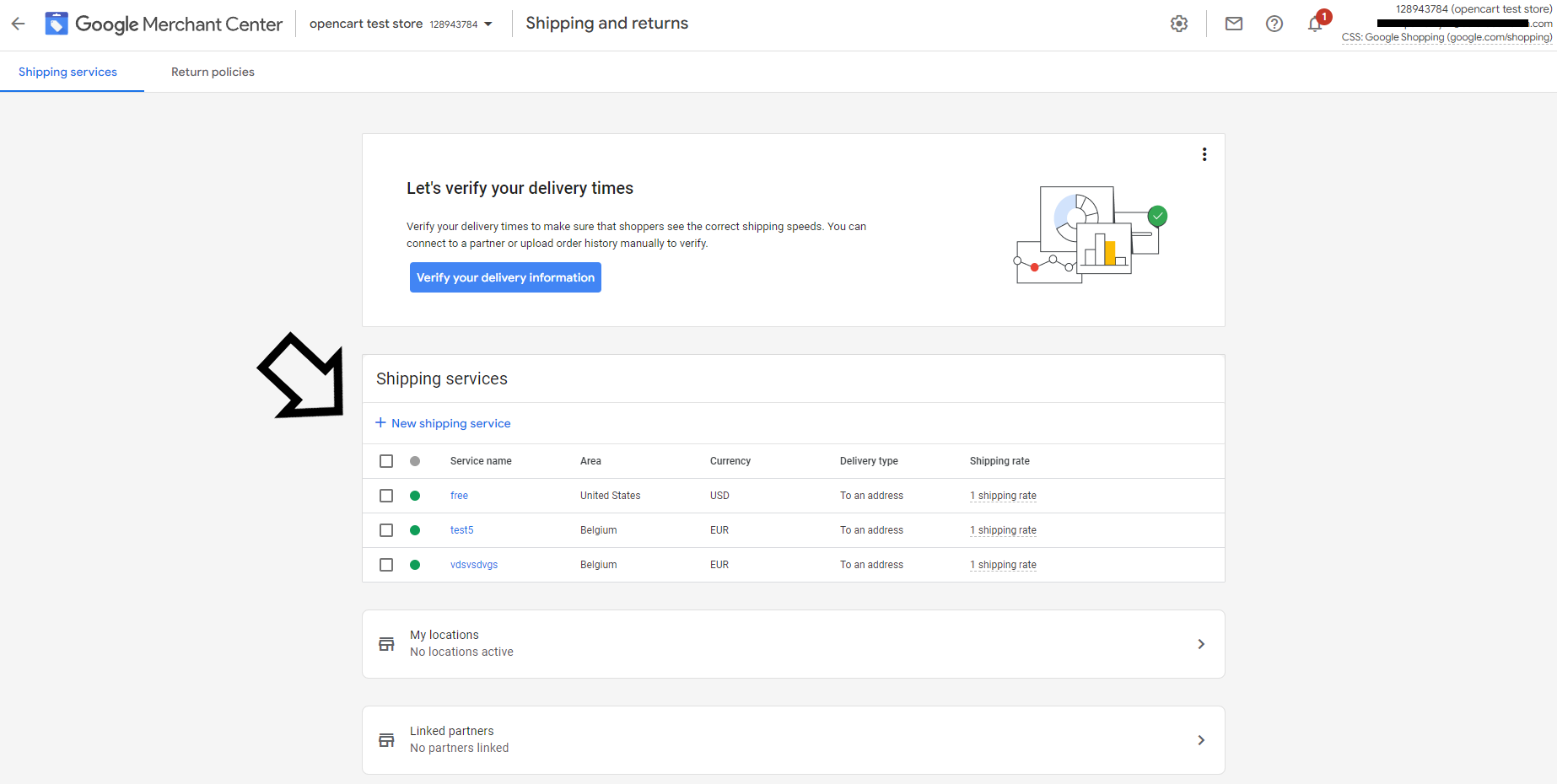
B. Configure seus serviços de frete
Etapa 1: nomeie seu serviço de frete
Etapa 2: escolha a área de serviço de envio - onde seus produtos são comprados e entregues (deve ser o mesmo país que o país de destino do feed, não necessariamente onde sua empresa está sediada ou de onde os produtos são enviados)
Etapa 3: selecione a moeda certa (a mesma do seu feed)
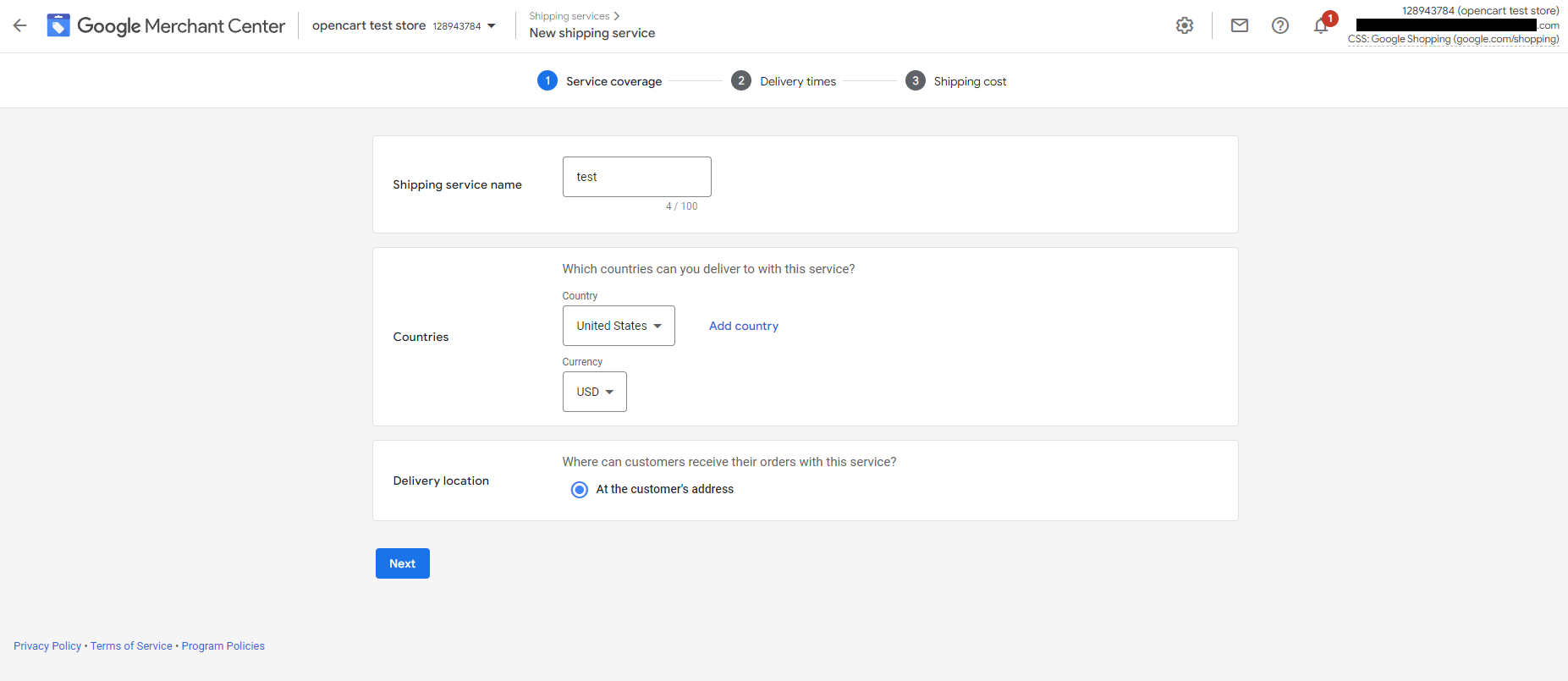
Etapa 1: escolha se você deseja exibir prazos de entrega personalizados (com base na sua operadora/parceiro com quem trabalha) ou defina um intervalo de prazos de entrega (o Google estima para você).
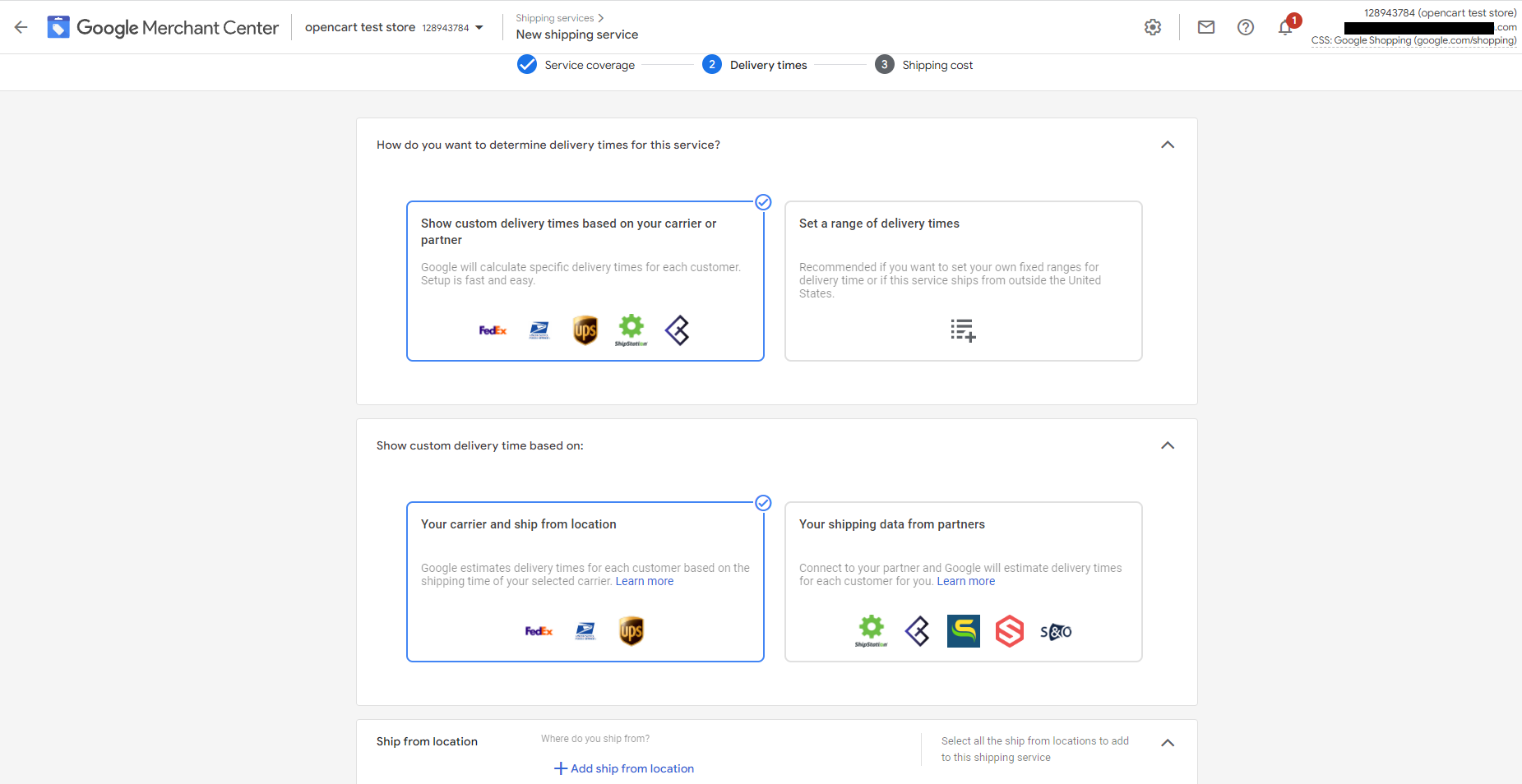
Passo 2: Escolha a hora do dia em que um novo pedido deve ser feito para começar a ser processado no mesmo dia (é chamado de hora limite)
Passo 3: Insira o número mínimo e máximo de dias úteis necessários para processar um novo pedido (é chamado de tempo de processamento).
Etapa 4: adicione o número de dias úteis que todo o serviço pode levar (é chamado de tempo de trânsito).
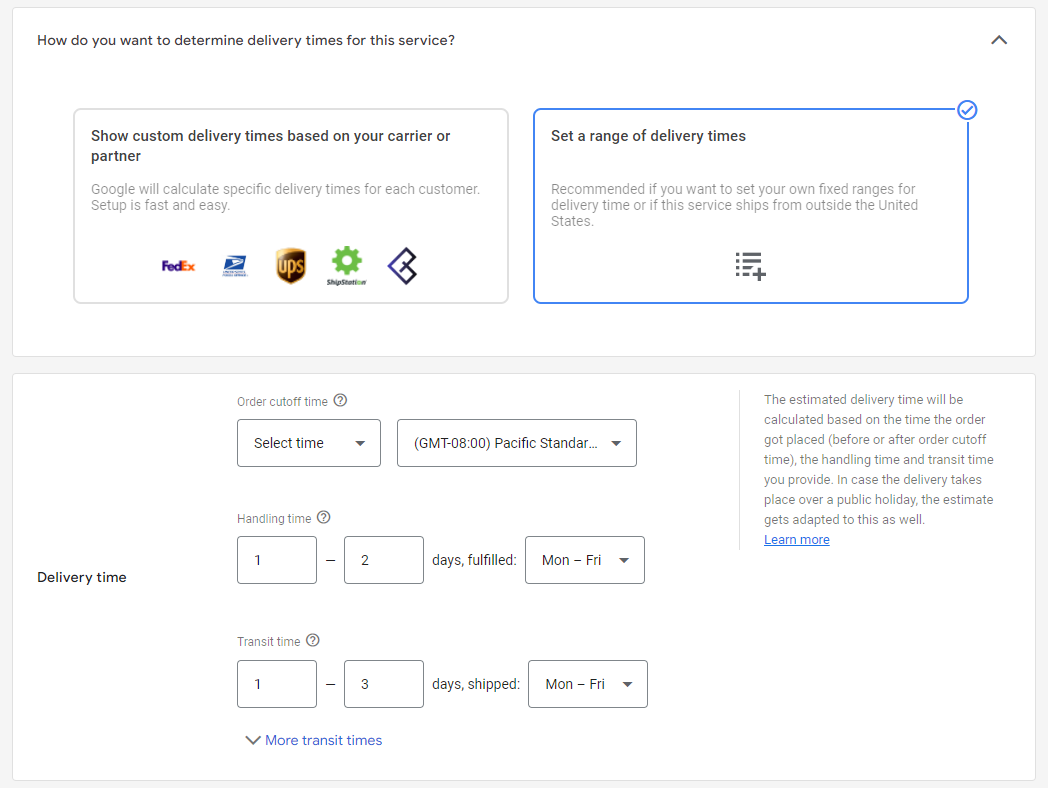
Etapa 5: somente nos EUA, França e Austrália você pode definir o tempo de trânsito com base nas regiões. Você pode fazer isso clicando em "Mais tempos de trânsito"
Etapa 6: é totalmente opcional, mas você pode agrupar produtos que compartilham os mesmos tempos em trânsito incluindo o atributo de rótulo de tempo em trânsito [transit_time_label] em seu feed e fornecendo valores para ele.
D. Defina a configuração avançada opcionalEtapa 1: você pode inserir um valor mínimo de pedido para o serviço de frete.
Geralmente é opcional, mas obrigatório se você tiver um valor mínimo de pedido em seu site!
Etapa 2: você pode definir um limite de envio de feriado para seus pedidos se precisar que eles sejam feitos antes de uma data específica para que sejam entregues em um determinado feriado.
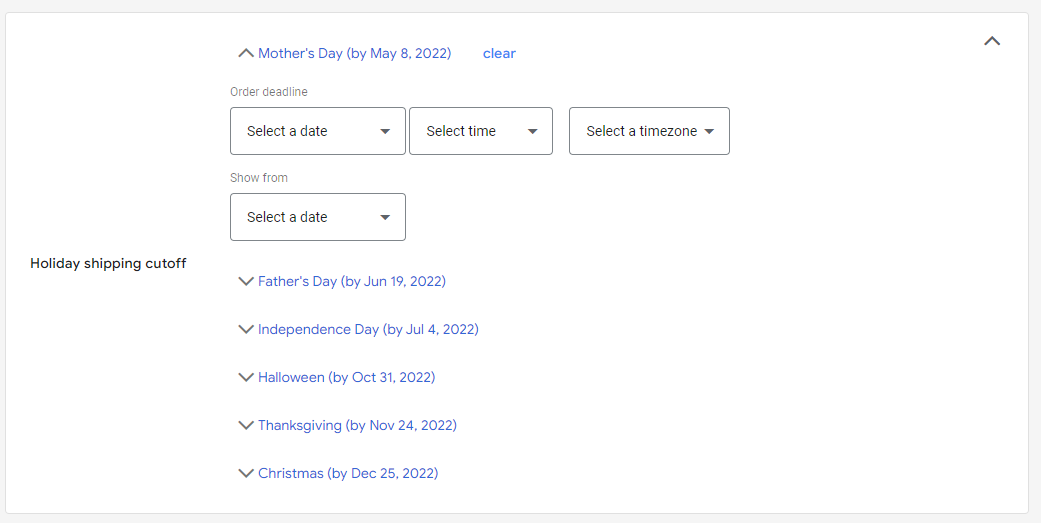
Você pode definir o mesmo custo de envio para todos os seus itens ou definir intervalos de custos de envio.
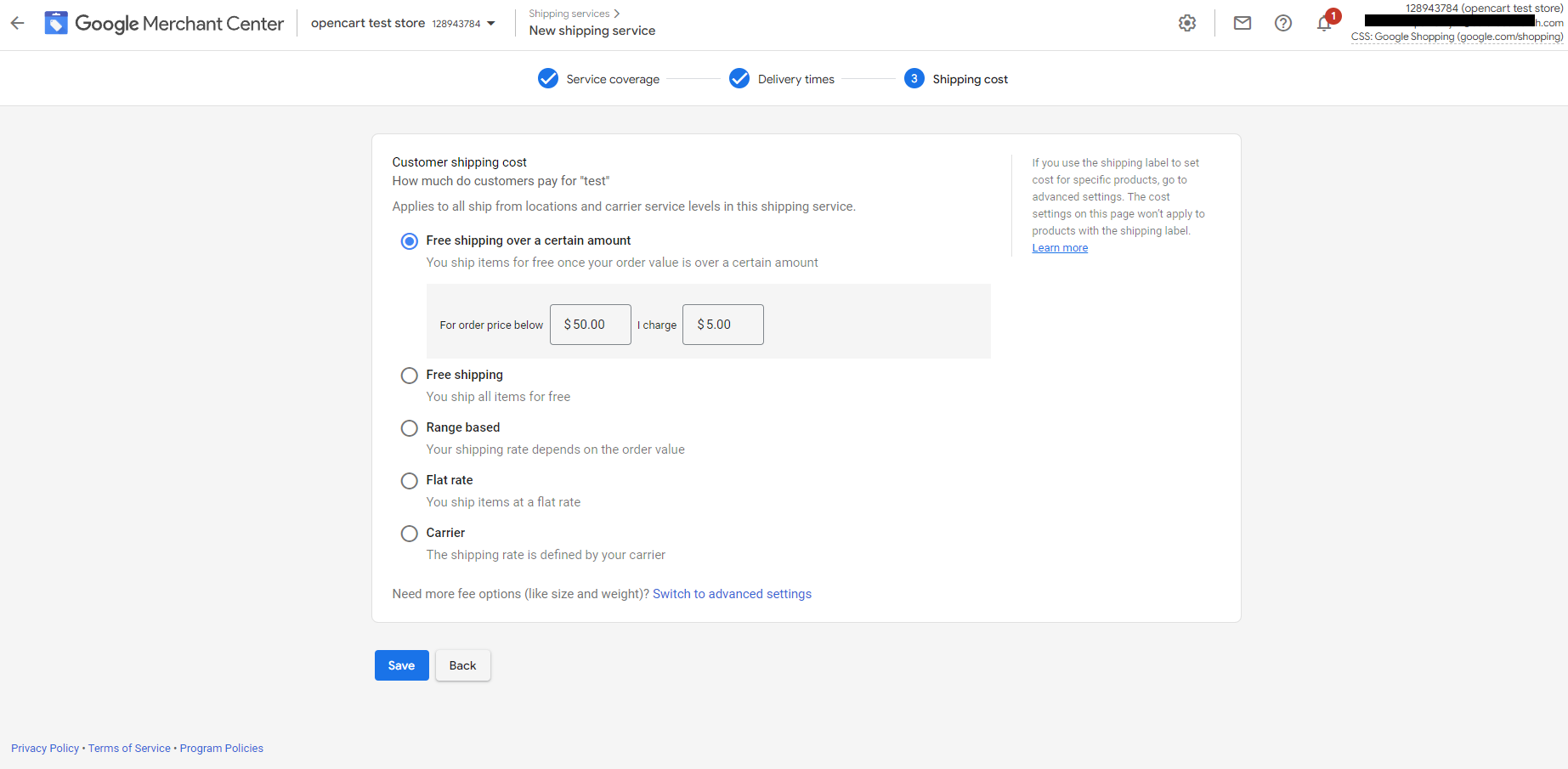
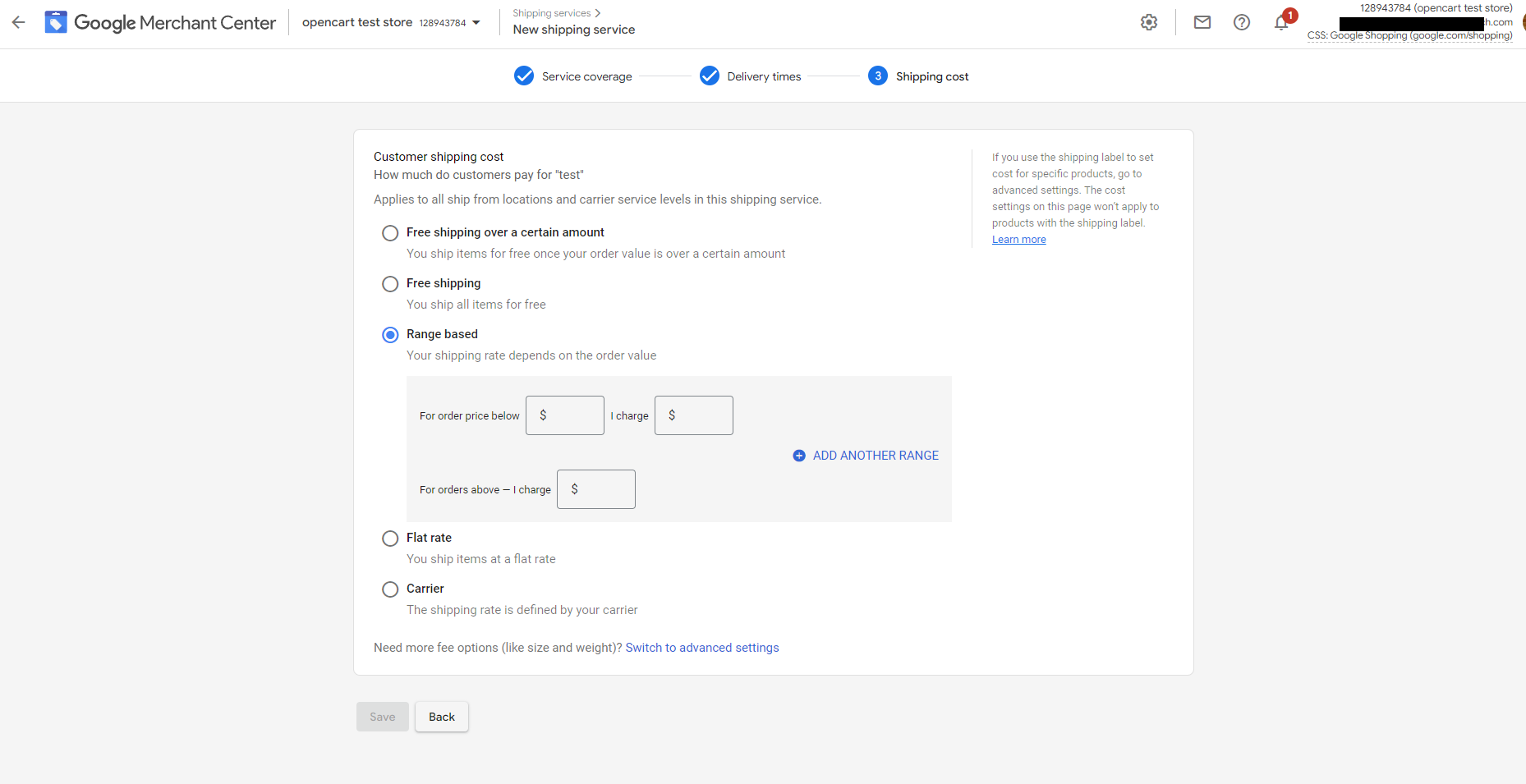
F. Configurações avançadas de custo de frete: defina a taxa de frete (opcional)
Etapa 1: adicione uma nova taxa de compras para o serviço de frete clicando no botão mais +
Etapa 2: selecione se esta taxa de envio deve ser aplicada a todos os produtos ou apenas a alguns produtos. Você pode fazê-lo em "Produtos afetados". Se você escolher a segunda opção, selecione "Filtrar produtos por etiqueta de envio" e digite os valores que você forneceu para o atributo [shipping_label] em seu feed de produtos.
Etapa 3. Nomeie sua tabela em “Nome da taxa de envio”.
Etapa 4. Trabalhe na criação de sua tabela definindo uma taxa única para todos os pedidos ou criando regras com base em uma ou duas dimensões: preço, destino (somente EUA, Austrália ou Japão), peso ou número de itens.
Etapa 5: adicione seu custo de envio.
2. Configurações de política de devolução
Antes de começar a exibir seus anúncios, é recomendável verificar se você tem uma política de devolução configurada em sua conta no Merchant Center.
A política de devolução é outro fator muito importante para os clientes que estão tomando uma decisão de compra. A exibição de informações sobre as políticas de devolução e reembolso em seus anúncios do Shopping (ou listagens gratuitas) pode melhorar o desempenho de seus produtos.
Formas de configurar políticas de devolução no Merchant Center
Você pode criar políticas de devolução em sua conta do Google Merchant Center. É importante destacar que eles podem ser associados a todos os produtos ou a grupos específicos de produtos. Caso você queira ter as mesmas políticas de devolução para quase todos os seus itens com poucas exceções - você pode criar uma política de devolução padrão e uma política de exceção para as exceções.
Se você tem experiência em desenvolvimento web, também pode compartilhar sua política de devolução por meio da API de conteúdo .
Você pode definir várias configurações para cada política de devolução.
Como criar uma política de devolução no Merchant Center
1. Faça login na sua conta do Google Merchant Center.
2. Escolha Envio e devoluções para o menu da página e clique na guia Devoluções .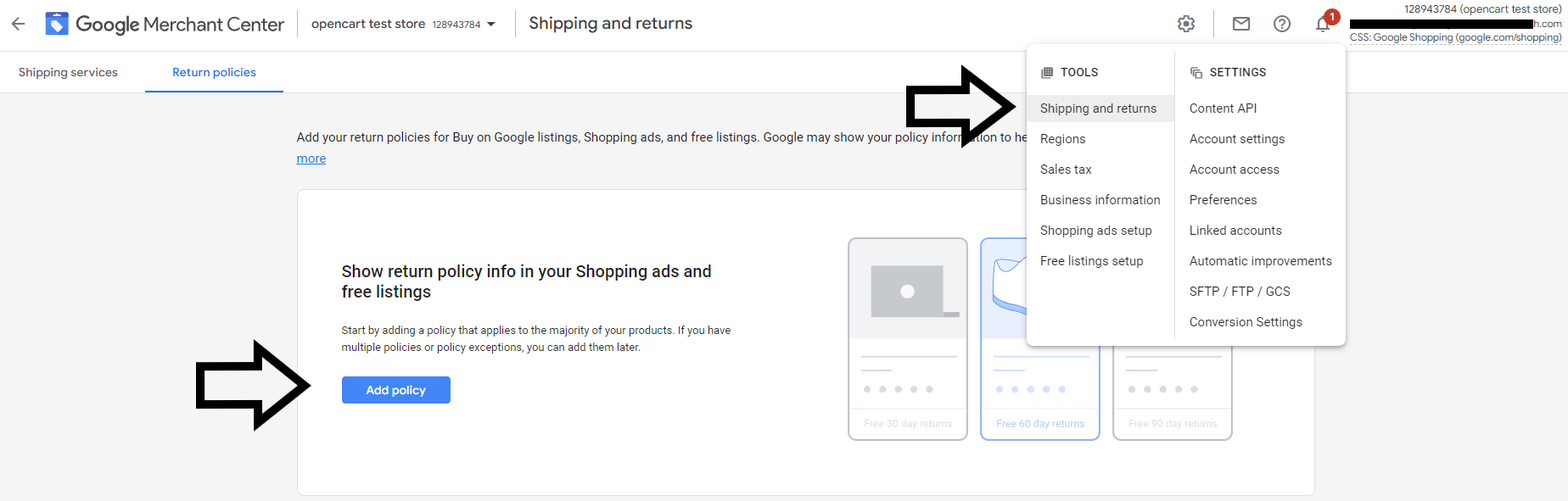
4. Selecione o programa ao qual sua política de devolução deve ser aplicada - Anúncios e listagem gratuita.
5. Selecione o país ao qual sua política de devolução deve ser aplicada.
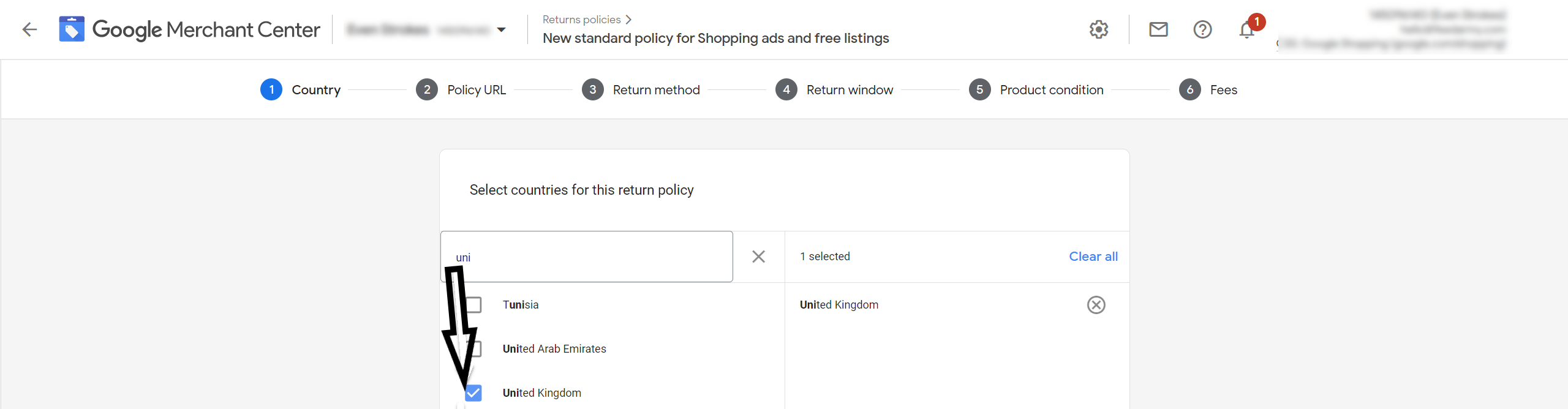
7. Selecione os métodos de devolução disponíveis, por exemplo, na loja, por correio.
8. Decida o número de dias que seu cliente tem para devolver o produto e defina uma substituição sazonal para os produtos, se necessário.
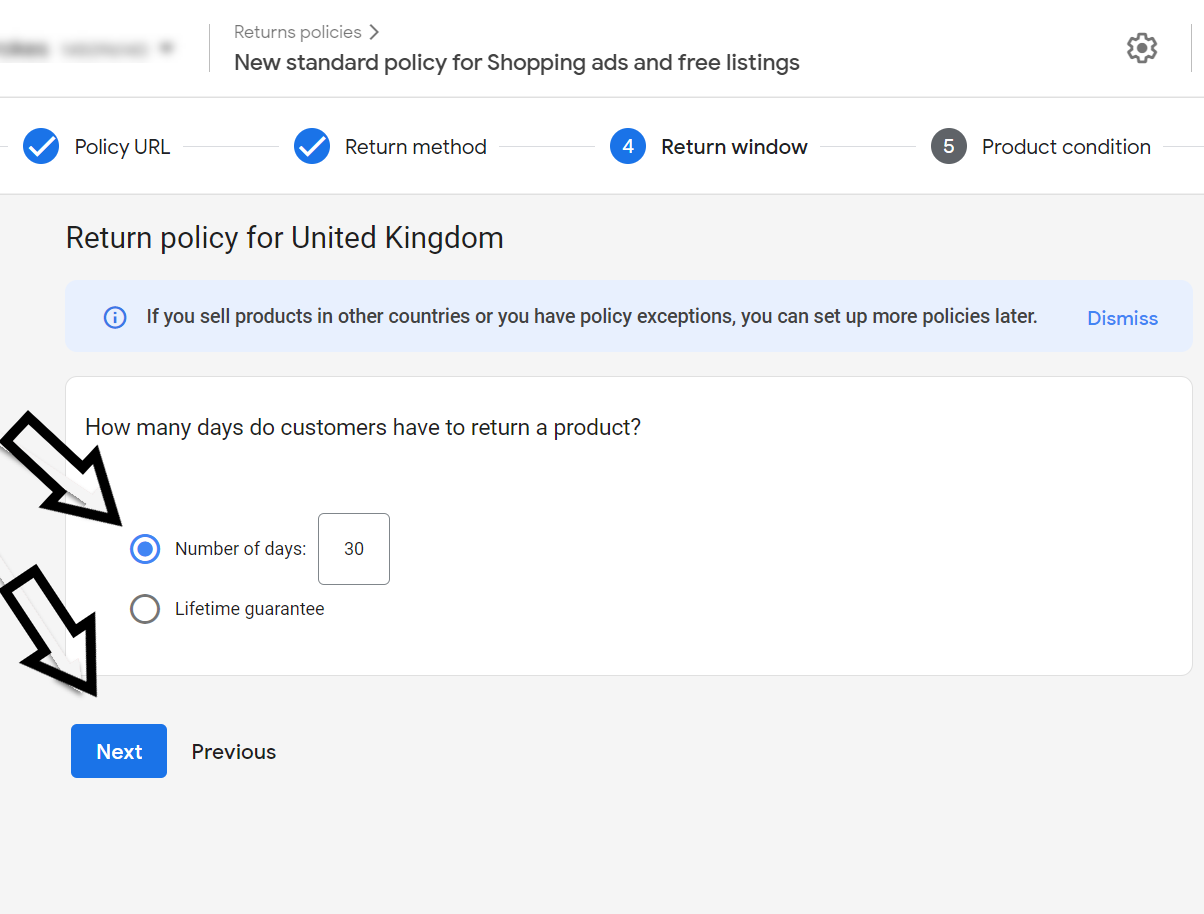
10. Selecione e insira as taxas de devolução: moeda, taxa de reabastecimento, custos de envio de devolução etc.
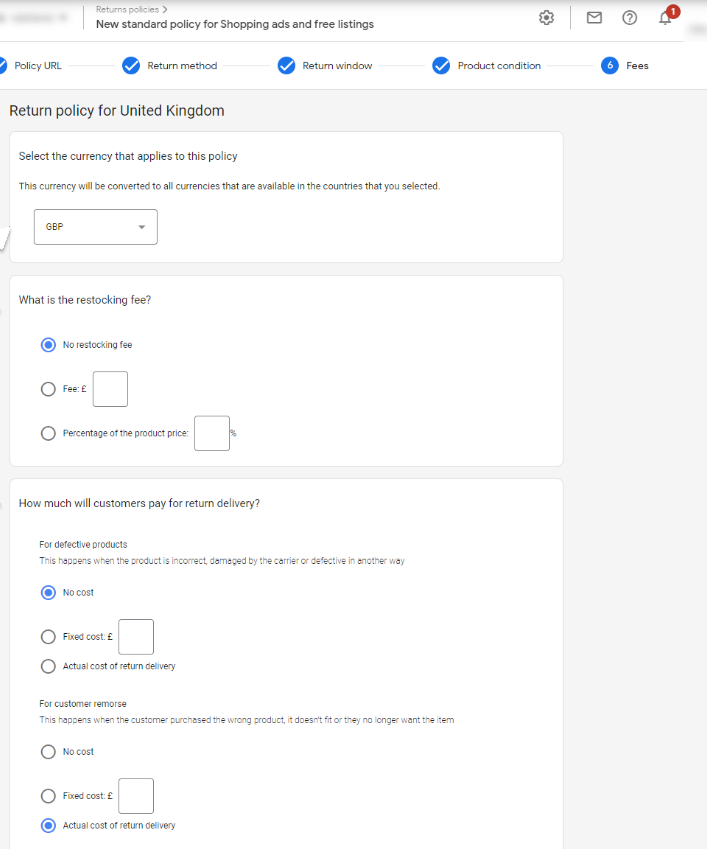
12. Para cada política de devolução você pode adicionar uma exceção
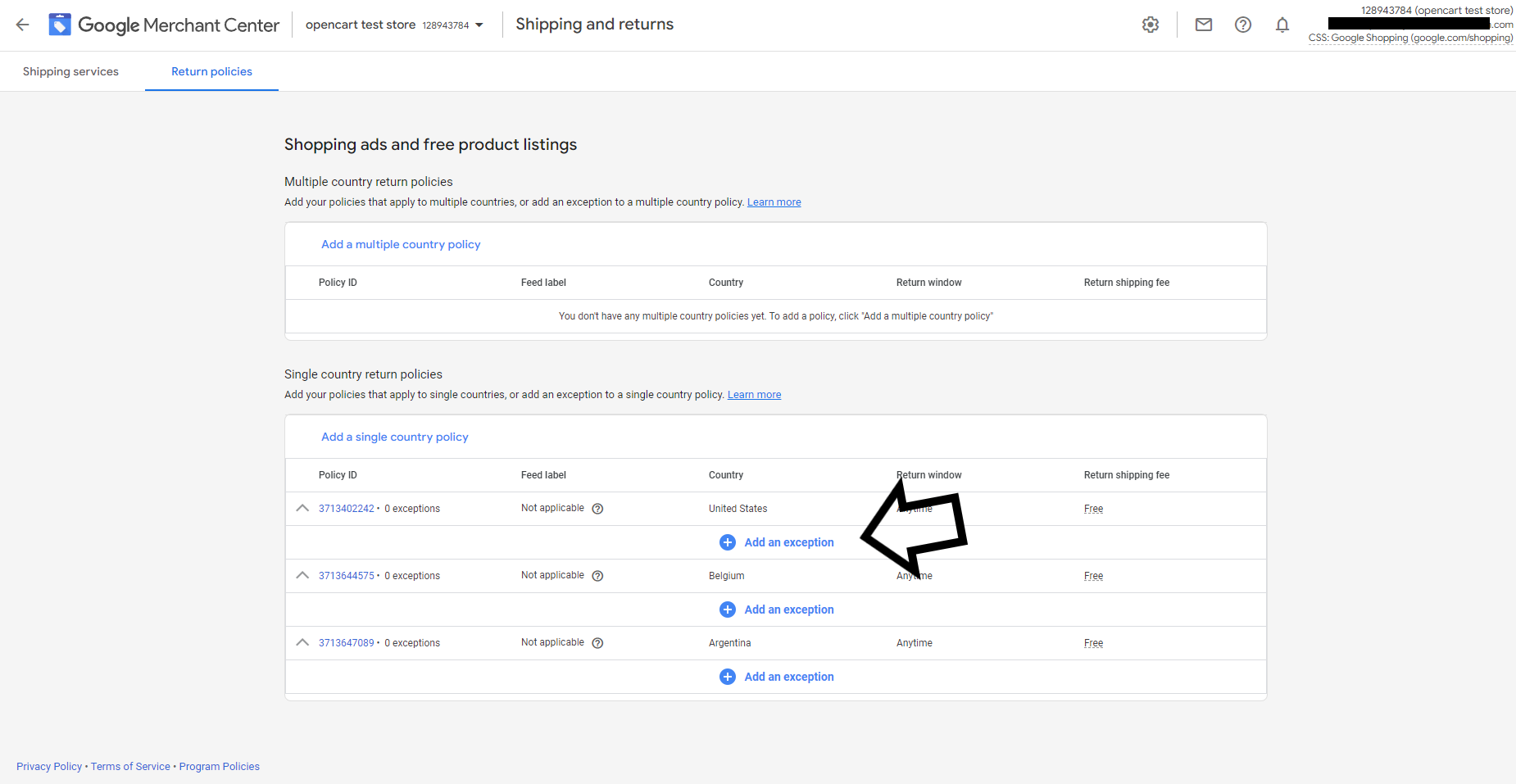
Adicionando [return_policy_label] ao seu feed de produtos
Você também pode adicionar políticas de devolução por meio de seu feed de produtos se adicionar um atributo [return_policy_label] a ele e, em seguida, as políticas de devolução podem ser associadas a produtos únicos (que têm um determinado rótulo atribuído a eles). Dessa forma, você pode criar uma exceção de política de devolução com base em rótulos de produtos específicos, por exemplo, Eletrônicos.
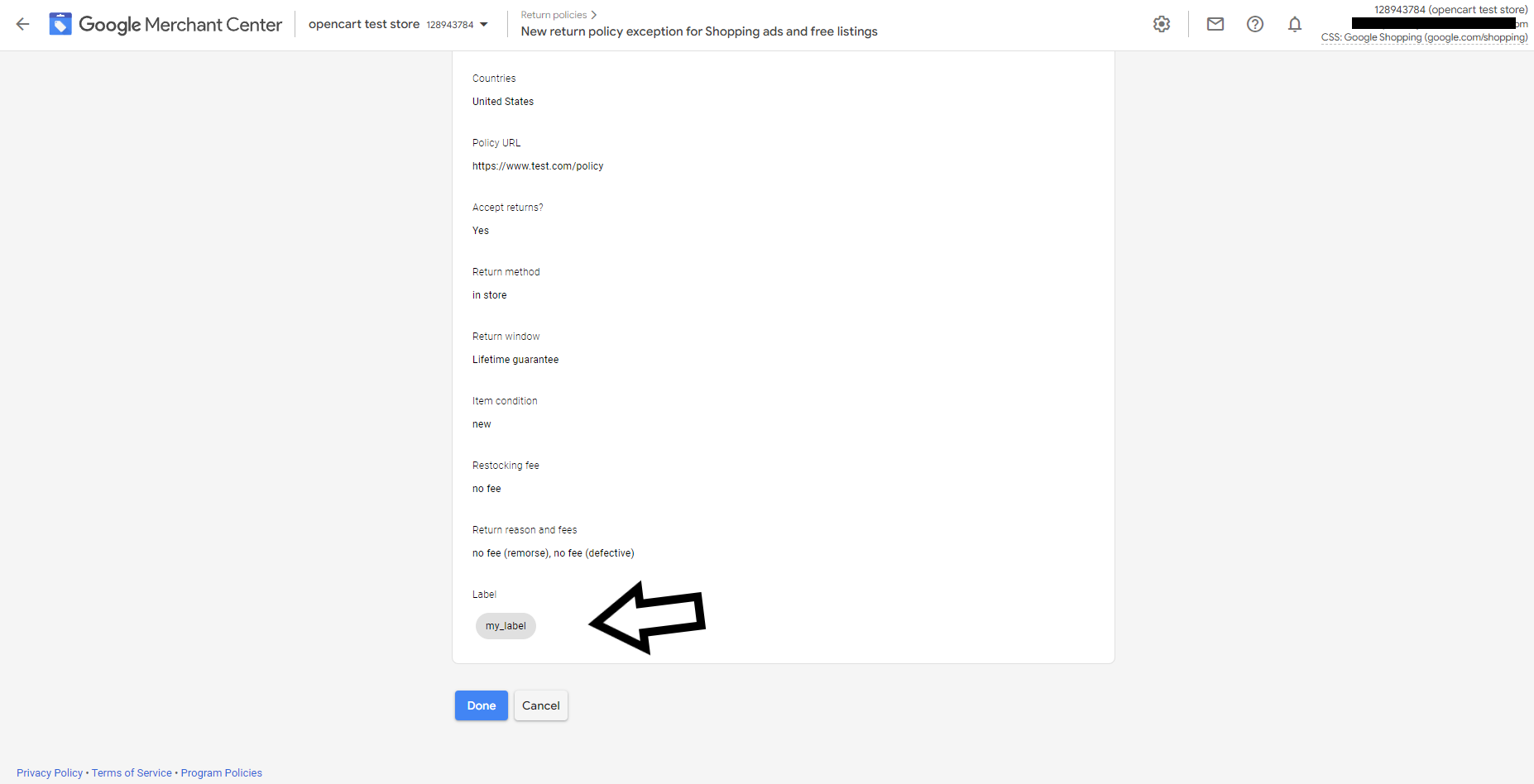
3. Atualizações automáticas de preço e inventário pelo Google
Pode ser difícil manter sempre os anúncios do Google Shopping atualizados quando os preços ou a disponibilidade mudam o tempo todo, especialmente se você anuncia muitas variantes do mesmo produto. É por isso que você deve ter as atualizações automáticas de preço e disponibilidade configuradas em sua conta do Merchant Center.
O Google Merchant Center geralmente permite atualizações automáticas de itens por padrão, mas é melhor sempre verificar isso, pois esse recurso é muito importante.
Para que você precisa de atualizações automáticas de itens?
Atualmente, as atualizações automáticas de itens são oferecidas para os atributos de preço e disponibilidade em seu feed de produtos. O Google usa as informações do seu site para ajustar automaticamente os preços e o inventário (disponibilidade de produtos) que você anuncia nos anúncios do Google Shopping e do inventário local. Ele está constantemente verificando todas as suas páginas de destino e comparando os dados encontrados com qualquer feed que tenha sido fornecido a eles antes.
Para explicar ainda mais, as atualizações automáticas de itens do Google abrangem períodos de tempo entre a atualização das informações de preço ou inventário em seu website e o upload de um novo feed para sua conta do Merchant Center e a correção de imprecisões nos dados do produto (reg. preço [preço] e disponibilidade [disponibilidade]).
Benefícios de usar as atualizações automáticas de itens do Google:
- Eles melhoram muito a experiência do usuário
- Eles aumentam as taxas de conversão e criam a confiança do cliente (o cliente vê as informações corretas de preço e disponibilidade em seus anúncios)
- Eles reduzem o risco de reprovações do Google Merchant (erros reg. incompatibilidades de preço e disponibilidade)
Estar ciente:
O recurso de atualizações automáticas de itens nunca substituirá a manutenção e atualização regulares do seu feed de produtos. O Google o projetou para corrigir problemas temporários com a precisão do preço e da disponibilidade de um pequeno número de itens. Para manter os dados do seu produto atualizados, recomendamos o uso diário de uma solução de gerenciamento de feeds.
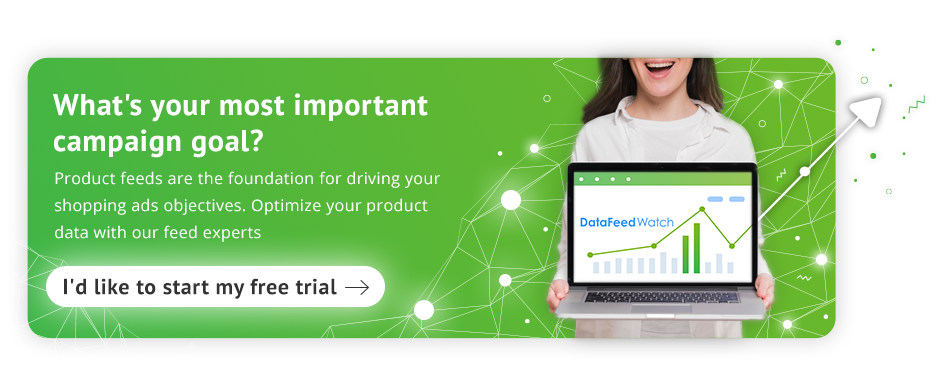
Como configurar atualizações automáticas de itens em sua conta do Merchant Center?
Antes você não podia usar a atualização automática de itens do Google se não tivesse marcação de dados estruturados no código do seu site. No momento, não há barreiras técnicas para usar esse recurso.
Do ponto de vista do Google, agora não há motivo para os comerciantes desativarem o recurso de atualizações automáticas de itens no Google Merchant Center. É por isso que há algum tempo está ativado por padrão .

O Google ainda oferece a opção de desativar as atualizações automáticas de itens. Se tiver sido desativado por engano, você poderá gerenciar essas configurações no nível da conta no Google Merchant Center a qualquer momento. Para verificar suas configurações ou alterar o status das atualizações automáticas de itens:
1. Faça login em sua conta do Google Merchant Center.
2. Clique no ícone Ferramentas e selecione Melhorias automáticas .
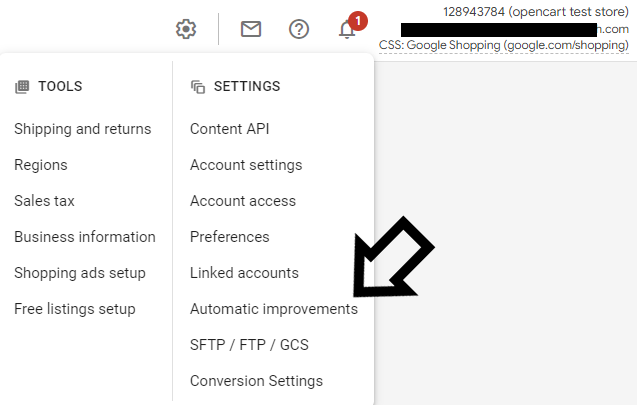 3. Nesta página, você pode ativar as atualizações automáticas de itens para preço, disponibilidade ou preço e disponibilidade. Você também pode desativar as atualizações de itens completamente.
3. Nesta página, você pode ativar as atualizações automáticas de itens para preço, disponibilidade ou preço e disponibilidade. Você também pode desativar as atualizações de itens completamente.
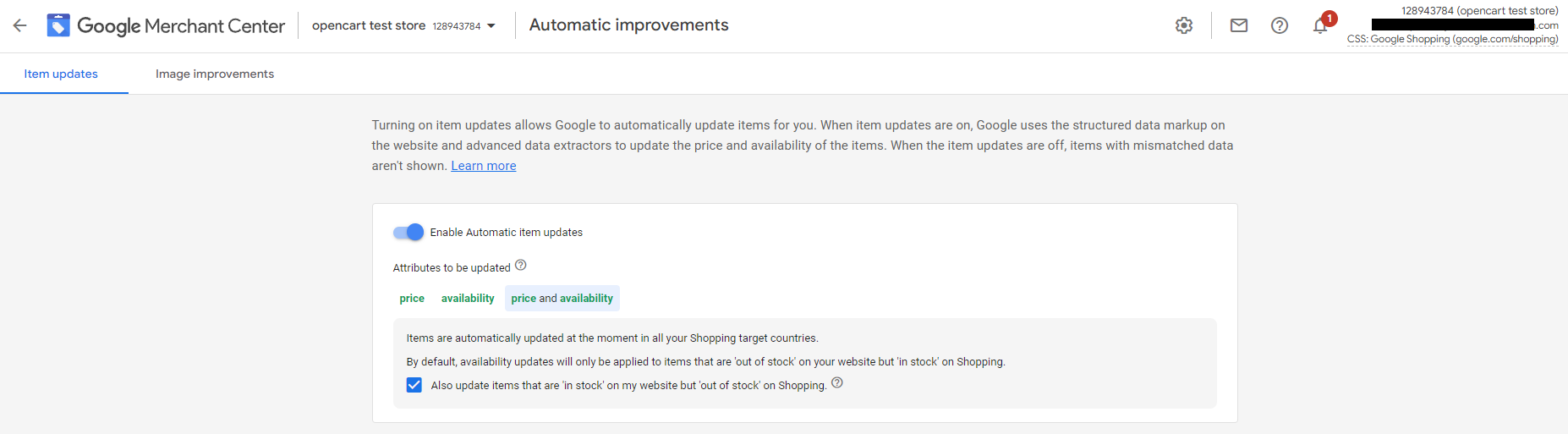
4. Melhorias automáticas de imagem do Google
Outro recurso interessante do Google é a melhoria automática da imagem. Ele pode agregar valor significativo aos seus anúncios do Shopping, melhorando a experiência geral do usuário. Você deve verificar se esse recurso está ativado em sua conta do Google Merchant Center antes de lançar sua campanha.
Os aprimoramentos automáticos de imagem melhoram automaticamente as imagens que você carrega no Merchant Center. O recurso garante que eles atendam aos requisitos do Google e melhorem sua qualidade. O Google tenta corrigir imagens automaticamente removendo sobreposições promocionais e outros elementos, o que levaria à reprovação dos produtos associados a elas pelo Google (as imagens não atenderiam aos requisitos de imagem dos anúncios do Shopping ).
Se você ativar esse recurso (a ferramenta de remoção automática) em sua conta do Merchant Center, as melhorias serão aplicadas automaticamente às imagens relevantes em sua conta.
Se a remoção de elementos não aceitos, como sobreposições promocionais nas fotos em particular, for bem-sucedida, a imagem antiga será substituída e o produto será reaprovado. No entanto, é importante saber que nem sempre é bem-sucedido - o processo é totalmente automatizado e pode falhar na tarefa ou cometer erros. Caso esteja insatisfeito com sua nova imagem aprimorada automaticamente, você mesmo pode enviar uma nova imagem e substituir a errada.
Como configurar melhorias automáticas de imagem em sua conta do Merchant Center?
1. Faça login na sua conta do Merchant Center.
2. Clique no ícone de ferramentas e selecione Melhorias automáticas .
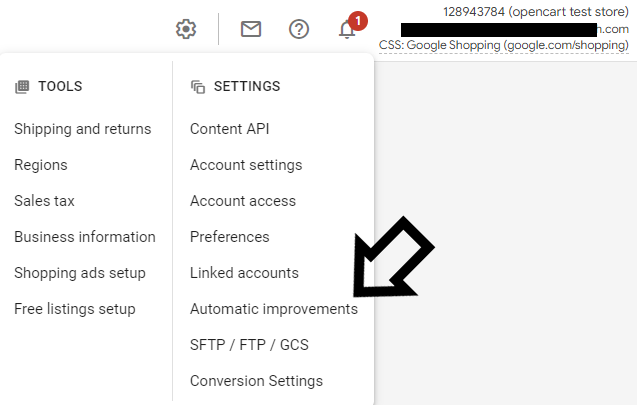
3. Nesta página, clique na guia Melhorias de imagem e habilite as melhorias automáticas de imagem clicando no botão azul (como na imagem abaixo).
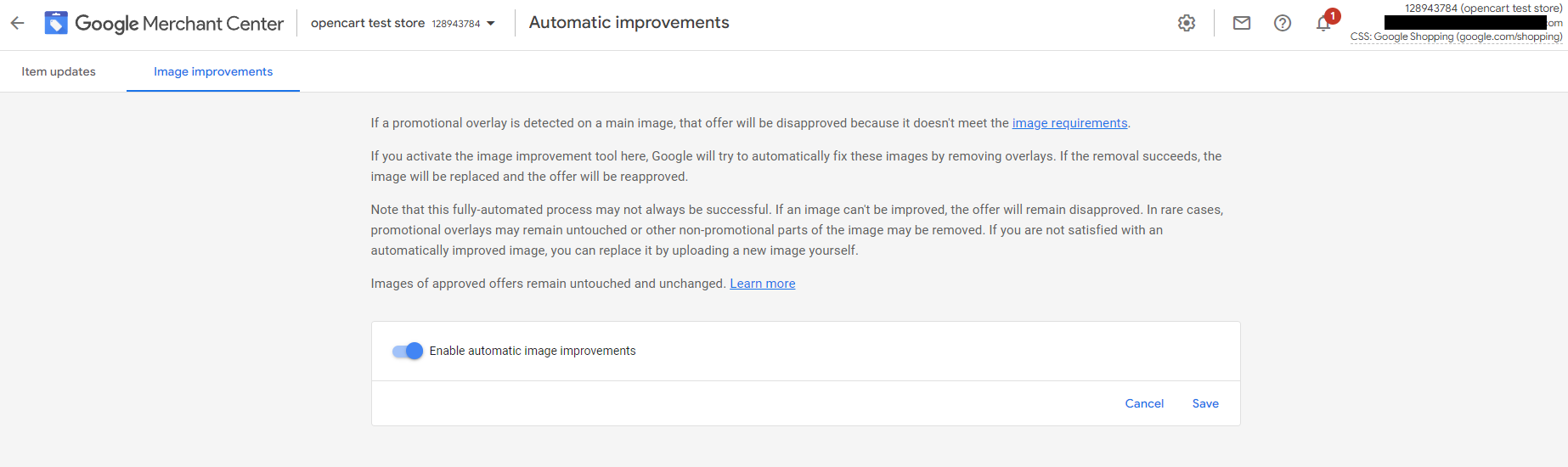
5. Configurações de transferência de dados - conexão FTP
Antes de iniciar sua campanha do Google Shopping, considere como você transferirá os dados do produto para um canal específico e verifique se tudo está configurado corretamente.
Se você atualizar os dados do produto com mais de uma frequência por dia, é recomendável fazer upload dos feeds do produto por FTP . O DataFeedWatch oferece a opção de conectar seus feeds com os canais desejados diretamente da ferramenta usando FTP até 4 vezes ao dia.
Depois que você conectar seus feeds de dados manualmente pela primeira vez, nosso sistema continuará enviando os atualizados para o canal automaticamente. Você não precisará fazer nenhum trabalho adicional.
FTP significa File Transfer Protocol e é um procedimento para transferir arquivos entre computadores. Na realidade, os arquivos não são movidos de um sistema de origem para outro, mas são copiados de um computador para outro. Tudo acontece através de canais da Internet, formalmente conhecidos como TCP/IP (Transmission Control Protocol/Internet Protocol).
Como enviar seu feed de produtos para o Google Shopping via FTP (usando a solução DataFeedWatch)
1. Faça login na sua conta do Google Merchant Center2, clique no ícone de ferramentas
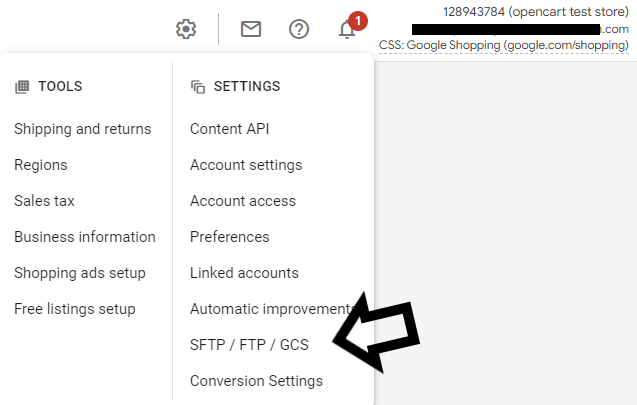
4. Anote suas credenciais de FTP.
5. Vá para Produtos > Feeds e clique no botão + para adicionar um novo feed.
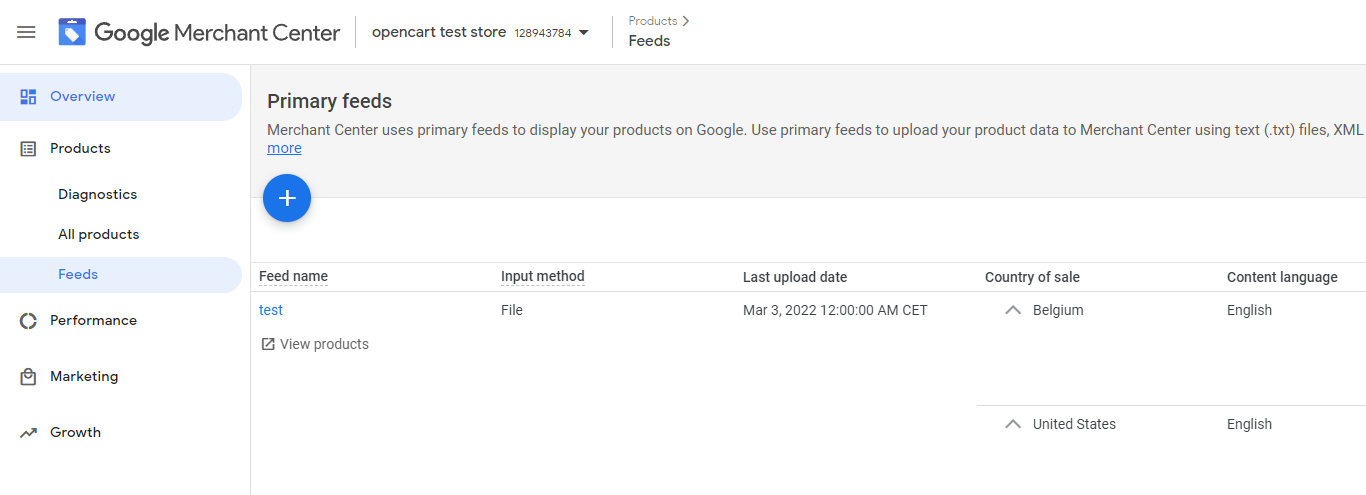
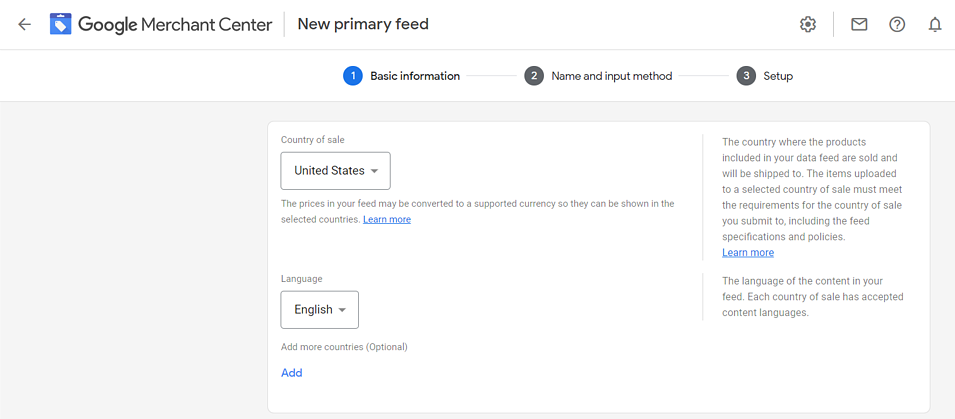
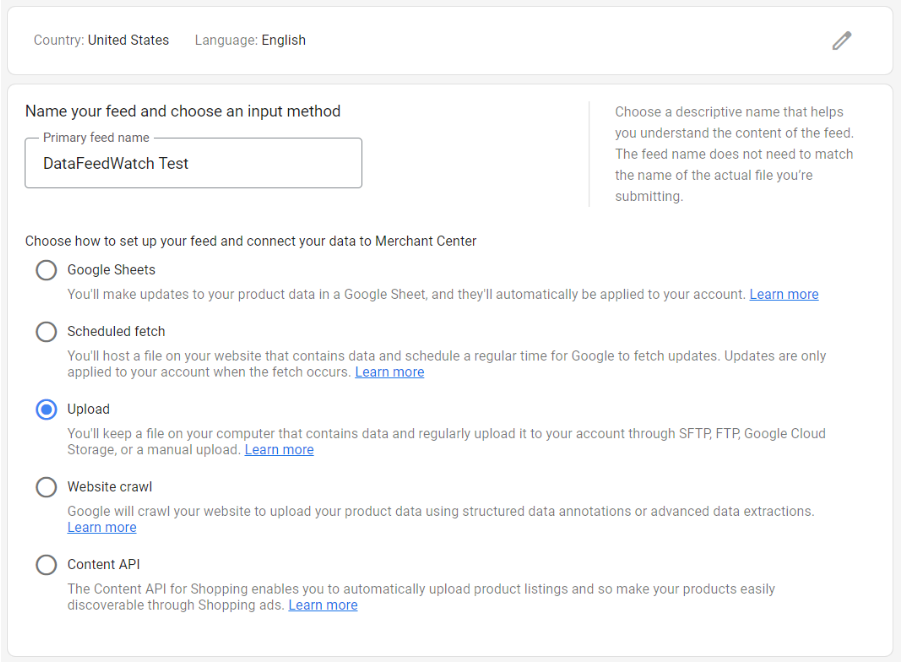
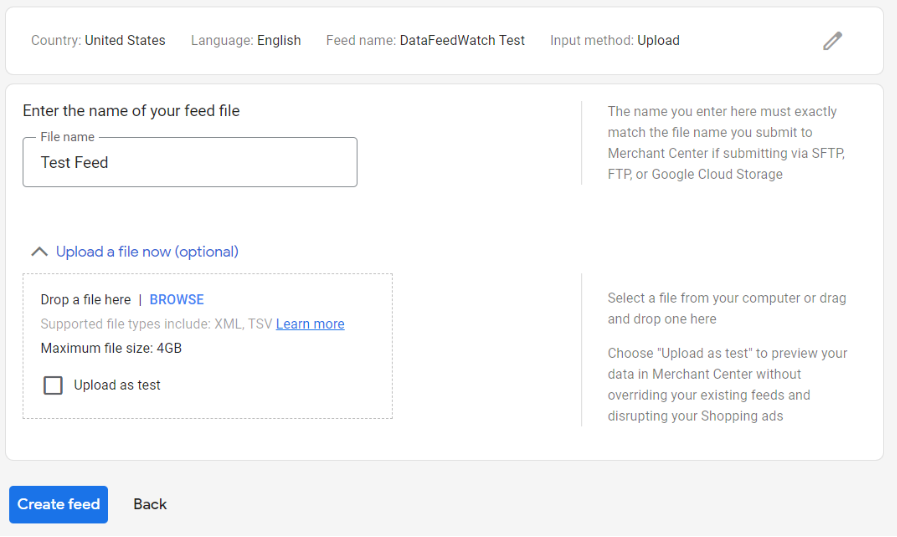
9. No DataFeedWatch, vá para Lojas > nome da sua loja (por exemplo, Google Shopping)
10. Selecione Editar canal no menu suspenso ao lado do seu canal (coluna Opções)
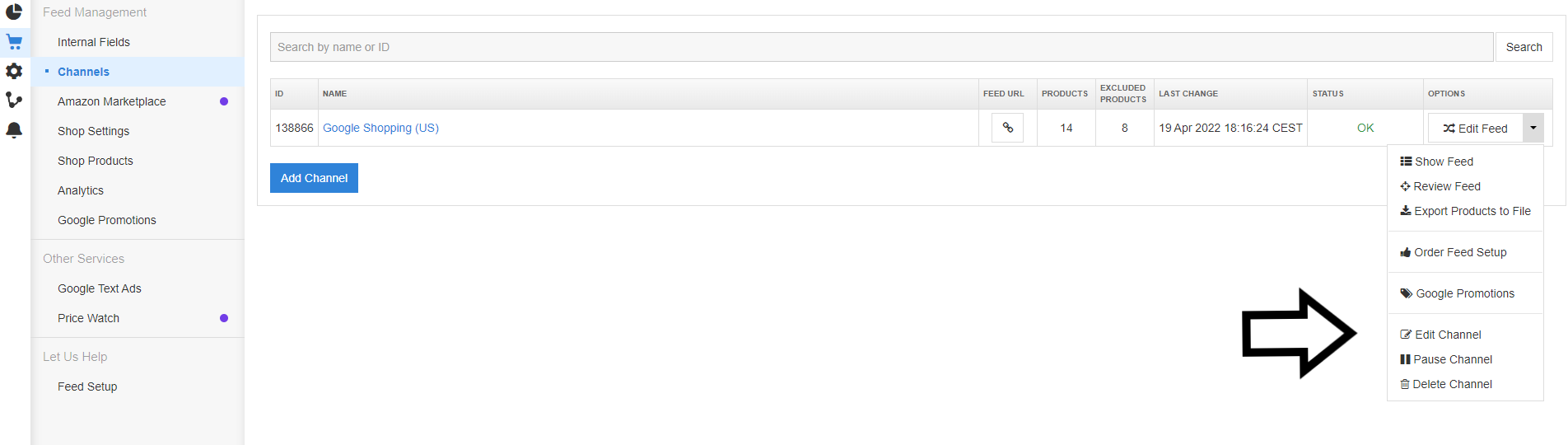
11. Clique em Conexão FTP e forneça suas credenciais.
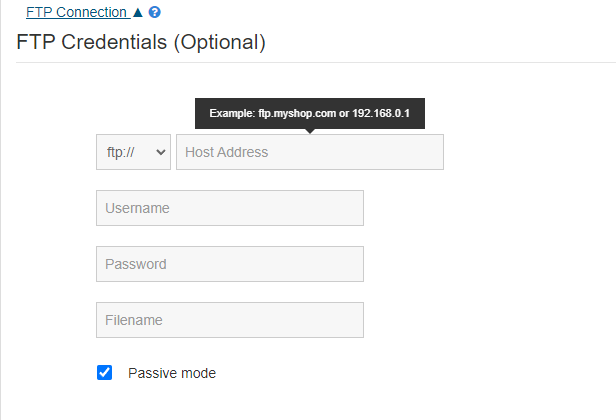
12. Agora você pode enviar seu feed para o canal selecionando FTP Upload na lista suspensa.
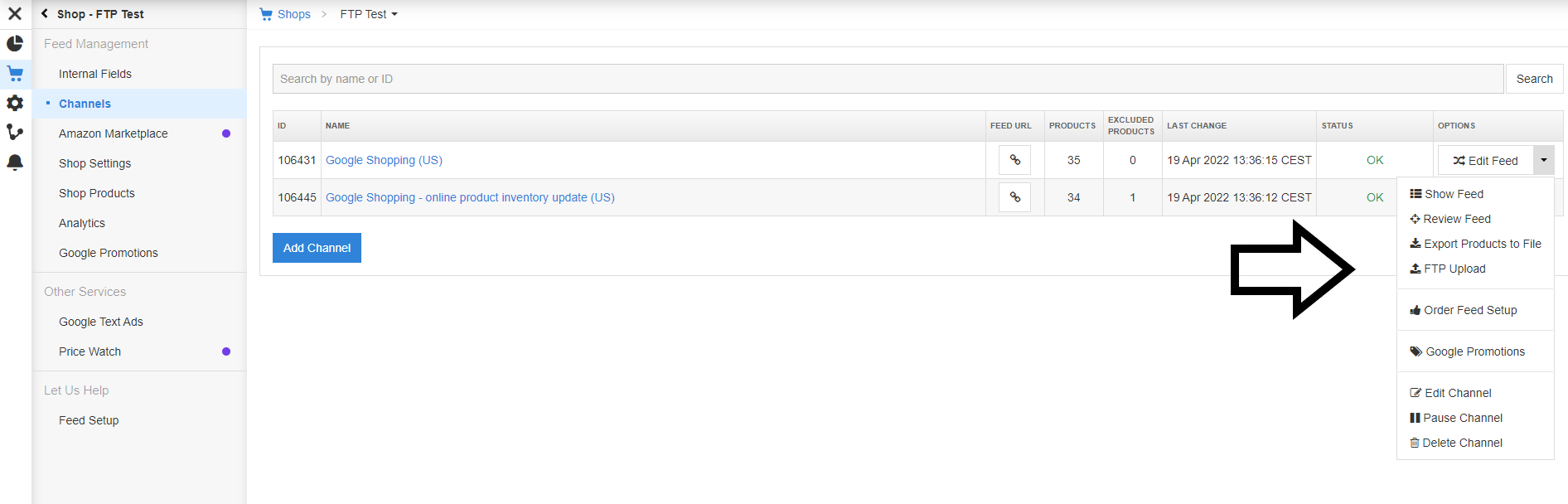
6. Configurações de impostos (ao anunciar nos EUA)
Os erros fiscais são um dos erros mais comuns do Google Merchant Center ao anunciar nos EUA. É importante se concentrar na configuração correta das configurações fiscais, de preferência antes de lançar seus anúncios.
Mas talvez você já esteja executando uma campanha do Shopping e ela não esteja indo tão bem? Você continua recebendo erros fiscais ao anunciar nos EUA?
Então, aparentemente, você ou seu cliente não tem os valores de impostos padrão para cada estado nos EUA e você precisa alterá-los em sua conta do Google Merchant Center .
Como funciona?
O que você precisa fazer ao anunciar nos EUA é enviar os impostos que você coleta, para que seus clientes saibam o preço exato do produto que desejam comprar.
Os requisitos fiscais nos EUA são diferentes dos requisitos fiscais em outros países, porque você precisa configurar as alíquotas de impostos para cada estado nos EUA para o qual você cobra impostos. Cada autoridade estadual tem suas próprias regras sobre impostos, o que afetará o valor do imposto que você deve coletar.
Normalmente, você é obrigado a recolher o imposto sobre vendas nos estados em que sua empresa está fisicamente presente (propriedade, escritórios, funcionários, contratados etc.). Alguns estados cobram impostos com base no destino (destino do comprador dentro do estado) e outros na origem (localização do vendedor dentro do estado).
Caso seus produtos segmentem os EUA, mas você não cobra impostos nos EUA, você precisa indicar isso nas configurações de impostos no Merchant Center.
Você pode ler mais neste artigo do Google, mas recomendamos também consultá-lo com um consultor fiscal.
Existem algumas opções para determinar o imposto em cada estado:
- Usando uma opção personalizada para inserir uma taxa fixa (no caso de você cobrar o mesmo de todos os clientes).
- Permitir que o Google determine o valor do imposto (no caso de você cobrar impostos com base na localização de seus clientes).
- Usando o atributo [tax_category] no feed de produtos (caso você venda produtos em um estado com uma alíquota diferente das alíquotas padrão de imposto sobre vendas - alguns produtos podem não ser tributados em alguns estados ou sua alíquota pode ser menor do que em outros alíquotas de impostos dos produtos ou podem ser isentos de impostos).
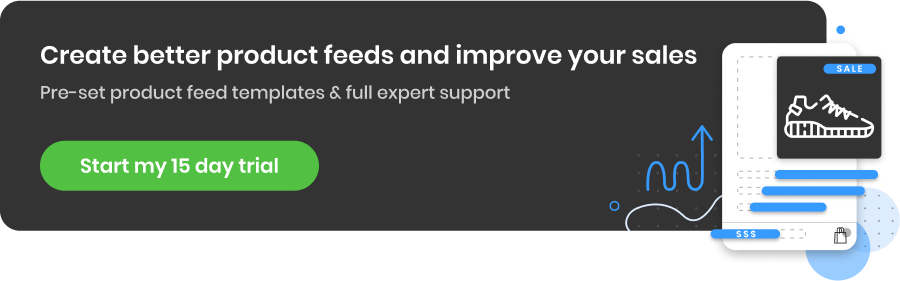
Como definir as configurações de impostos no Google Merchant Center
A maneira melhor e menos complicada de configurar impostos é usar as configurações de impostos em sua conta do Google Merchant Center. Lá você pode configurar as taxas de imposto para cada estado. Você também pode especificar alíquotas de impostos incluindo um atributo [tax] em seu feed de produtos. Isso substituirá os impostos para cada produto configurado no Merchant Center.
Configurar taxas de imposto padrão
( para cada estado onde você os cobra)
1. Faça login em sua conta do Google Merchant Center.2. Clique no ícone Ferramentas
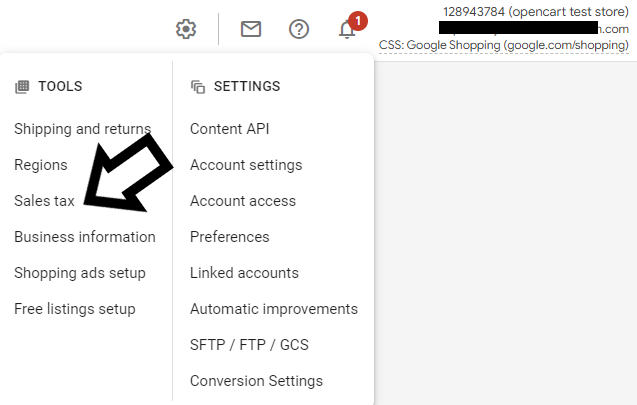
4. Clique em Configurações avançadas - você verá a lista de todos os estados nos EUA
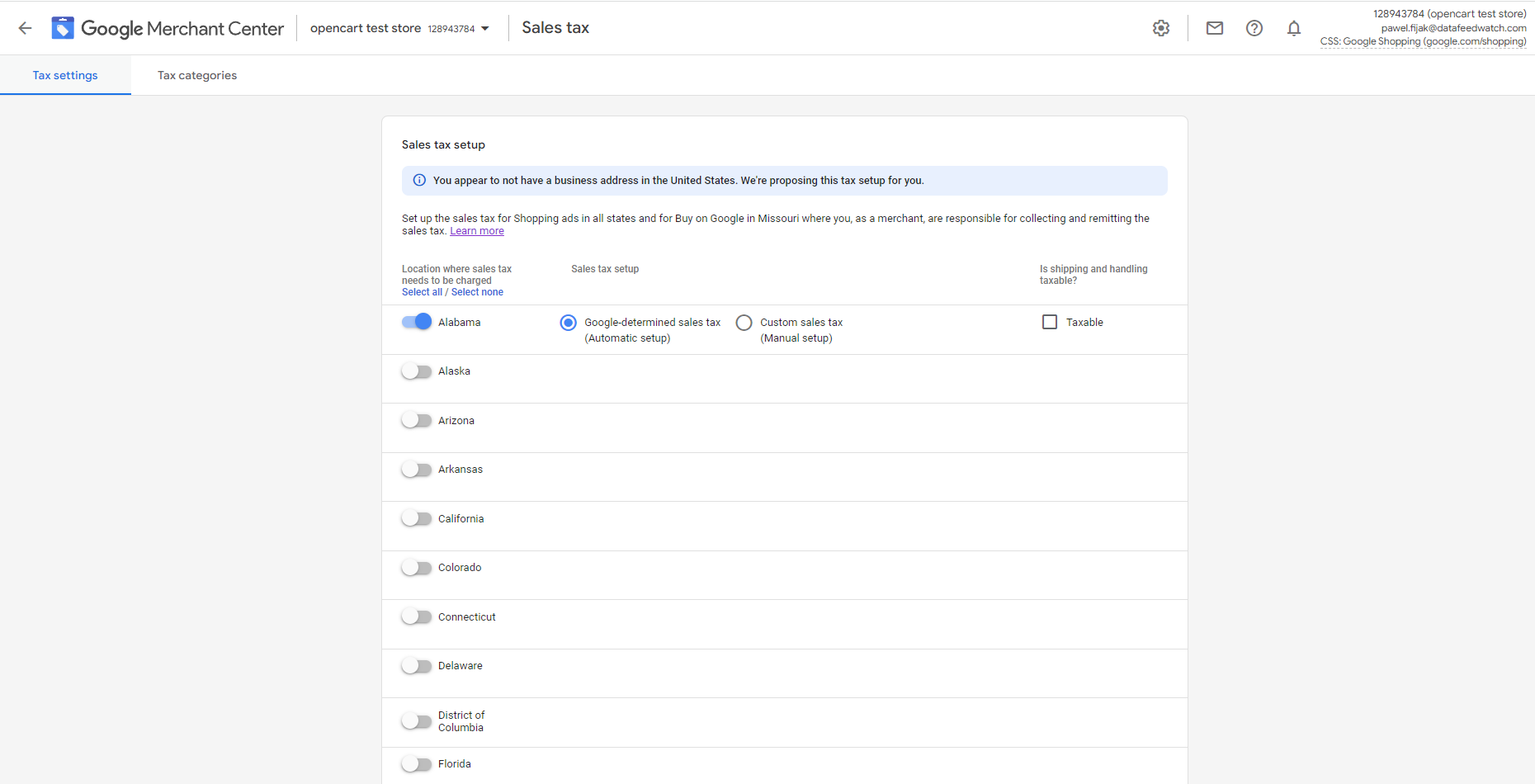
Configure as taxas de imposto para cada estado em que você deseja cobrar o imposto sobre vendas:
5. Clique no botão de alternância para selecionar o estado.6. Escolha a opção correta de “taxa de imposto”:
- Imposto sobre vendas determinado pelo Google (configuração automática)
- Imposto sobre vendas personalizado (configuração manual)
OU
- Imposto sobre o transporte
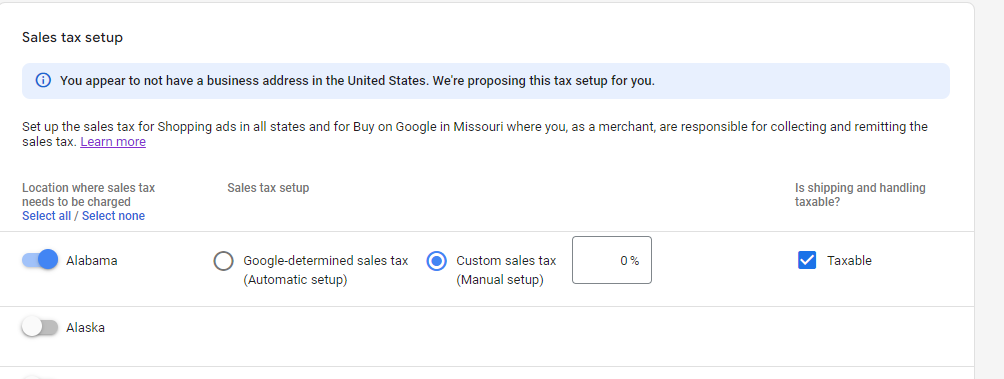 7. Depois de configurar as taxas de imposto para todos os estados, clique em Salvar.
7. Depois de configurar as taxas de imposto para todos os estados, clique em Salvar.
Você também pode definir uma base de taxa de imposto personalizada na categoria de seus produtos. Existem diferentes maneiras de fazer isso.
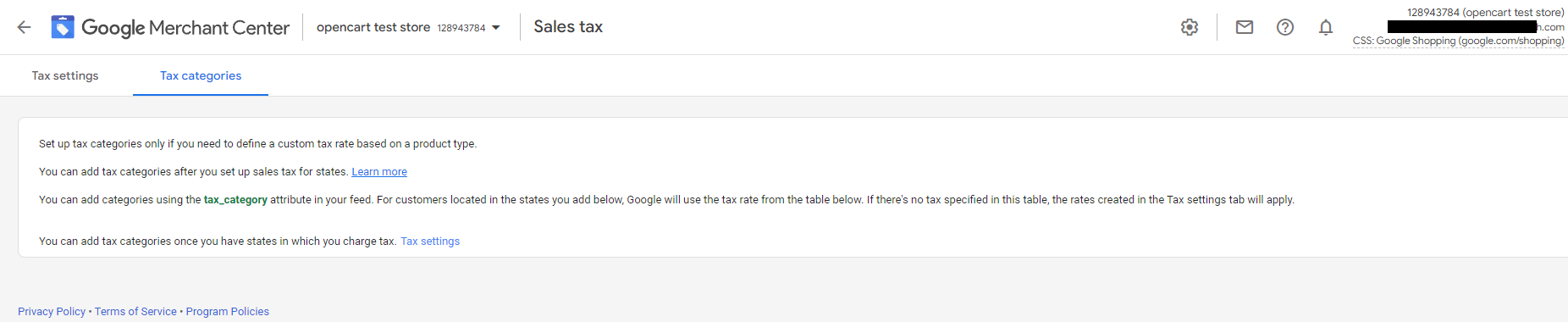
Outra coisa para ficar de olho no Google Merchant Center: recomendações do Google
Esse conselho é mais para quem já realiza campanhas do Google Shopping ou Google Ads e deseja melhorá-las usando dados históricos coletados pelo Google. De vez em quando é recomendável verificar as recomendações do Google e tentar ajustar e atualizar suas campanhas para que elas tenham ainda mais sucesso.
A recomendação do Google é uma seção inteira que você pode visitar em sua conta do Merchant Center, onde você recebe sugestões personalizadas sobre como melhorar suas campanhas e obter melhores resultados com elas.
As recomendações podem sugerir que você use recursos novos e relevantes que você não conhece. Eles ajudam você a encontrar uma maneira de aproveitar melhor seu orçamento, melhorando seus anúncios, lances ou palavras-chave e, assim, aumentar o desempenho geral de suas campanhas do Google.
Quais são as recomendações do Google com base em
Como já mencionado, o Google oferece dicas e recomendações com base no histórico de desempenho da sua conta, nas configurações da campanha e nas tendências do Google. Isso é feito automaticamente sem qualquer percepção humana.
Se você acabou de lançar sua campanha ou ainda não começou a exibir seus anúncios, não verá nenhuma recomendação. Mas certifique-se de voltar muito em breve e verificar se alguma coisa apareceu nesta seção! Isso ajudará você a corrigir rapidamente alguns erros e melhorar sua campanha. O Google apresenta novas recomendações regularmente e também lança alguns novos tipos de recomendações de tempos em tempos.
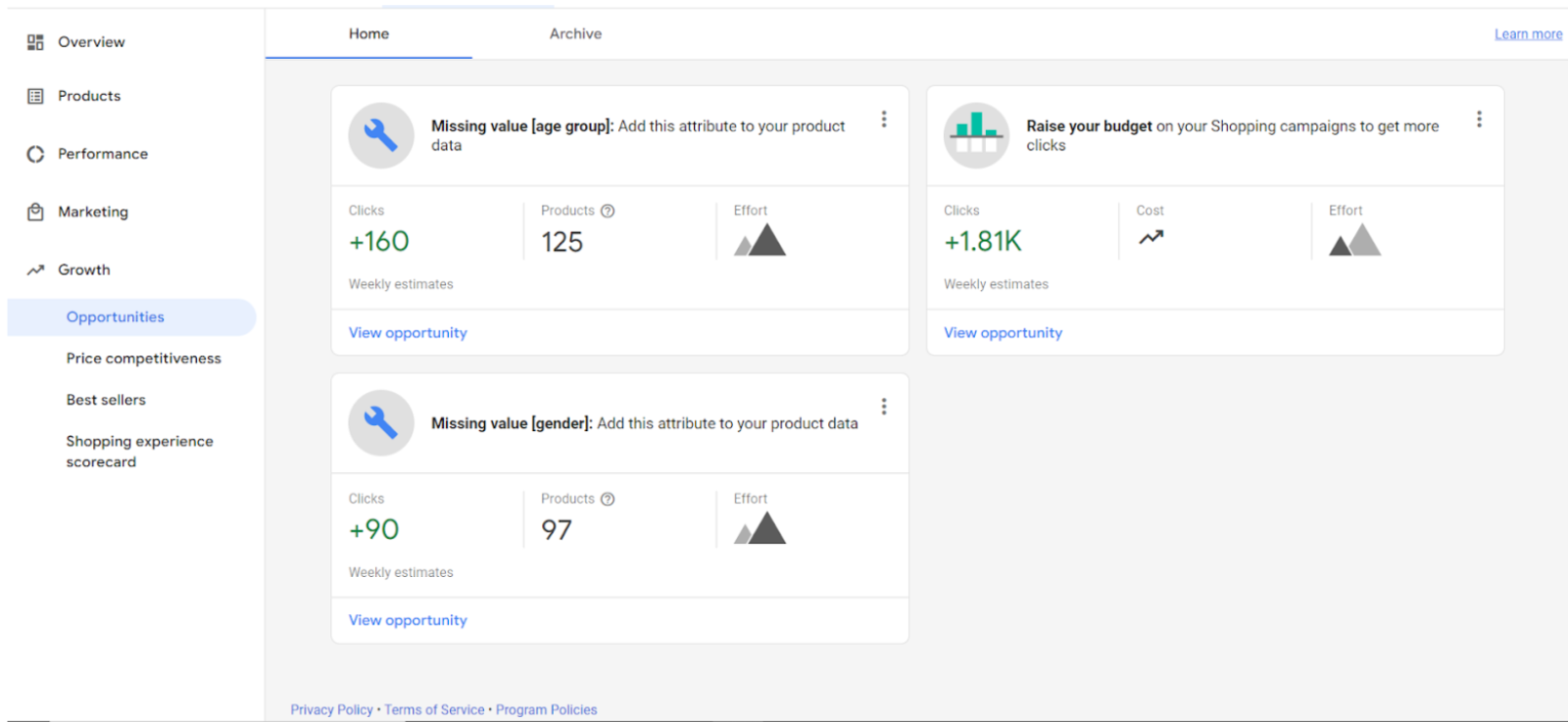
Benefícios de usar a recomendação do Google
- Você obtém novas ideias sobre como melhorar o desempenho de sua campanha com base em dados históricos: desempenho de campanha anterior, coisas que as pessoas pesquisaram no Google etc.
- Você pode fazer melhorias imediatamente, sem perder muito do seu valioso tempo pesquisando primeiro.
- Você sempre pode manter suas campanhas atualizadas e atualizadas.
Tipos de recomendações do Google
Você pode encontrar os seguintes tipos de dicas do Google na seção de recomendações da sua conta do Merchant Center:
- Anúncios e extensões
- Campanhas automatizadas
- Lances e orçamentos
- Palavra-chave e segmentação
- Reparos
- Sugestões de anúncios
Você pode ler mais sobre cada um deles no artigo do Google sobre tipos de recomendação .
Participe de importantes programas do Google Merchant Center
Para aproveitar ao máximo as oportunidades do Google Merchant, recomendamos que você participe de vários programas disponíveis:
Promoções do Google
Avaliações de produtos e comentários de clientes
Anúncios de inventário local
Resumo
Agora você sabe em quais configurações do Google Merchant Center deve prestar atenção especial. Esquecer alguns deles ou configurá-los incorretamente às vezes pode levar a erros que você pode evitar. Alguns outros tornarão sua publicidade muito mais fácil. Configure o frete, as políticas de devolução, as atualizações automáticas de preço e inventário, melhorias automáticas de imagem, conexão FTP, impostos e recomendação do Google corretamente e você poderá iniciar uma campanha do Google Shopping saudável sem atrasos.